реклама
 Кой е най-първият преглед на файлове или редактор на файлове, който отиваш след нова инсталация? MS Office… WinRAR… Adobe Acrobat… a NFO Reader 3-те най-добри четящи файлове за NFO за отваряне на тези NFO документи Прочетете още или някакъв друг? За мен това е връзката ми в мрежата, защото знам, че ако има спешна ситуация, Google Docs Viewer може да се справи с мен. Някои зададоха на нашата по-широка общност същия въпрос - Кой е най-добрият универсален преглед на файлове? Бяха споменати няколко достойни. Открих Universal Viewer за малко ограничаващ, особено що се отнася до медийни файлове и дори PDF. Това ме накара да се обърна към „критикувания“ в самата заявка - Безплатно отваряне.
Кой е най-първият преглед на файлове или редактор на файлове, който отиваш след нова инсталация? MS Office… WinRAR… Adobe Acrobat… a NFO Reader 3-те най-добри четящи файлове за NFO за отваряне на тези NFO документи Прочетете още или някакъв друг? За мен това е връзката ми в мрежата, защото знам, че ако има спешна ситуация, Google Docs Viewer може да се справи с мен. Някои зададоха на нашата по-широка общност същия въпрос - Кой е най-добрият универсален преглед на файлове? Бяха споменати няколко достойни. Открих Universal Viewer за малко ограничаващ, особено що се отнася до медийни файлове и дори PDF. Това ме накара да се обърна към „критикувания“ в самата заявка - Безплатно отваряне.
Безплатният Отварач също е бил препоръчан от нашите читатели и по този начин той намира място на нашите Най-добрият софтуер за Windows Най-добрият софтуер за компютър за вашия компютър с WindowsИскате най-добрия софтуер за компютър за вашия компютър с Windows? Нашият масивен списък събира най-добрите и безопасни програми за всички нужди. Прочетете още
списък. Тухлите в заявката и букетът на някои от нашите читатели бяха достатъчно стимул, за да разгледаме поне този всеобхватен файл с обработка на файлове. Free Opener е безплатна програма за отваряне на файлове на WindowsИнсталацията
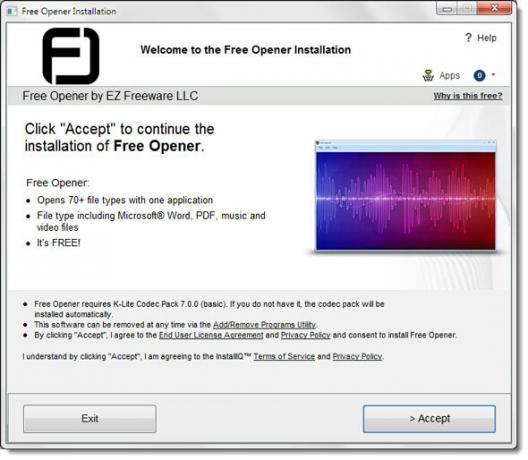
Пътят за инсталиране на безплатния отварящ файл и програмата за гледане е малко дълъг. Първо трябва да изтеглите инсталатор - InstallIQ. Free Opener дава да се разбере, че се поддържа от други програми на трети страни, които му позволяват да оцелее като безплатно приложение. Отварянето на Internet Explorer за показване на реклама за такава програма е леко дразнещо. Затворете го и продължете с инсталацията.
Не правете blitzkrieg през стъпките, защото може по невнимание да инсталирате нещо като Ask Toolbar. Натиснете една от двете опции в долната част (Отказ на допълнителен софтуер) и продължете напред.
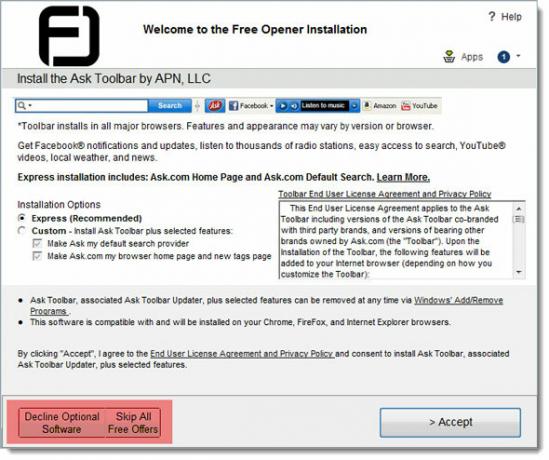
Хареса ми факта, че Free Opener не инсталира насила група от меню под менюто с десния бутон.
Стартът
Ванилен интерфейс ви поздравява при първото стартиране на програмата. Кликнах Файл - файлови асоциации и това е, както го намерите на екрана по-долу:
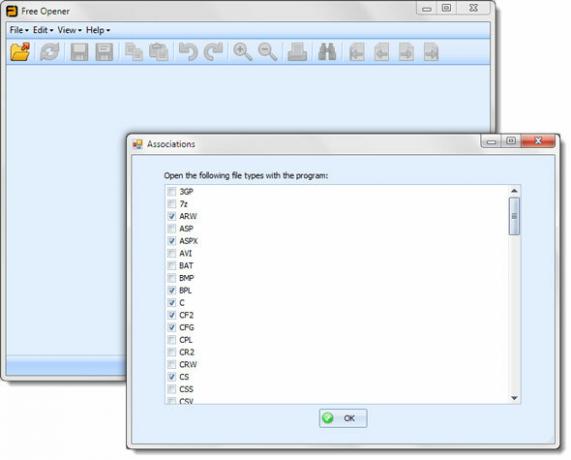
Тук ще бъдете благодарни на опцията „Select All“ или „Select None“, за да имате повече контрол върху файловите асоциации. Но това липсва в действие досега и трябва ръчно да преминете през 80+ типа файлове. Да, както казахме преди - 80+. Безплатният отварящ може да ви помогне да видите следните типове файлове: кодови файлове, уеб страници, Photoshop файлове, изображения, XML файлове, презентации на PowerPoint, медии файлове, документи на Microsoft Word, файлове със субтитри, икони, торент, Flash анимация, архиви, страници на Apple, CSV файлове, vCard файлове, EML документи и PDF формат.
Тук е масивен списък от типове файлове.
Откриването
За целия шум и натрупването, Free Opener е прост в начина, по който обработва толкова много файлови формати. Прегледайте файла, който искате да отворите. Щракнете върху файла, за да го изберете и след това щракнете върху Отвори. Ако файлът се поддържа, той ще се отвори в Free Opener. Истинското действие се случва, когато отворите всеки конкретен формат. Всички необходими контроли за управление на този конкретен документ се показват заедно с документа. Ето например документ на Microsoft Word, отворен с Free Opener.
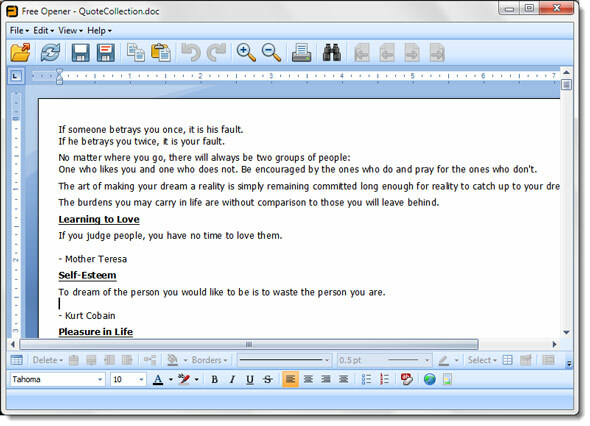
Можете да видите всички основни опции за форматиране в лентата с инструменти под документа. Безплатният отварящ не може да отвори няколко документа едновременно. Но можете да отворите няколко екземпляра от него, ако трябва да отворите множество документи в различни формати. Отпечатъкът на паметта за един екземпляр е приблизително равен на този на сегашните браузъри с отворени няколко раздела, така че компютърът не може да се справи. Но да, тя също не е лека.
Ето как изглежда файл с изображения във Free Opener. Както можете да видите от екрана по-долу, той предлага няколко основни контрола на картината, които можете да калибрирате с плъзгачи. Това е реколта и Resize опция също.
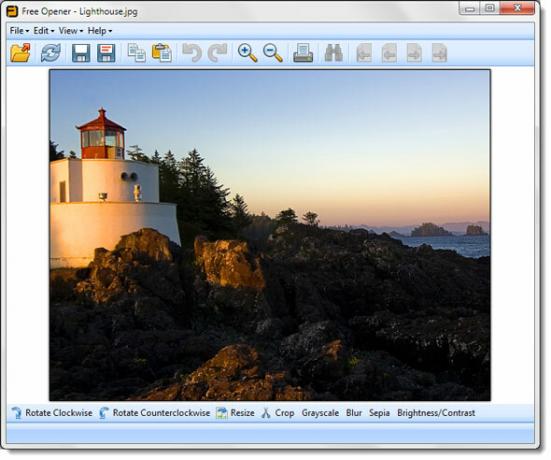
Медийният плейър може да се справи с avi, flv, mid, mkv, mp3, mp4, mpeg, mpg, mov, wav, wmv, 3gp и flac благодарение на пакета K-Lite Codec, който изтегля по време на инсталирането. Мултимедийният плейър е основен, но има някои приятни докосвания с изглаждане на видеото, синхронизиране на аудио-видео и Direct X видео ускорение. След това можете да възпроизвеждате и видеоклиповете си в цял екран.
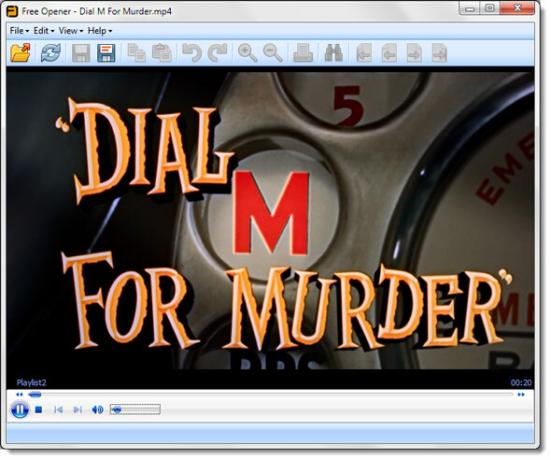
Най- печат опцията е видима за поддържаните типове файлове. Безплатно отваряне казва - За съжаление, в момента не поддържаме печат от всички разширения на файлове. Надяваме се да поддържаме всички разширения на файлове в бъдеще.
Изпробвайте Безплатен отварящ. Има ли файлов формат, който рутинно да използвате, който да не включва? Забелязах, че не може да отвори DWG (AutoCAD файлове). Но тогава това е специализиран тип файл. Имате ли друг универсален отварящ файл или зрител за препоръчване? Ние слушаме.
Saikat Basu е заместник-редактор за интернет, Windows и производителност. След като отстрани мрака на MBA и десетгодишна маркетингова кариера, той сега страстно помага на другите да подобрят уменията си за разказване на истории. Той внимава за липсващата запета от Оксфорд и мрази лоши скрийншоти. Но идеите за фотография, Photoshop и продуктивност успокояват душата му.


